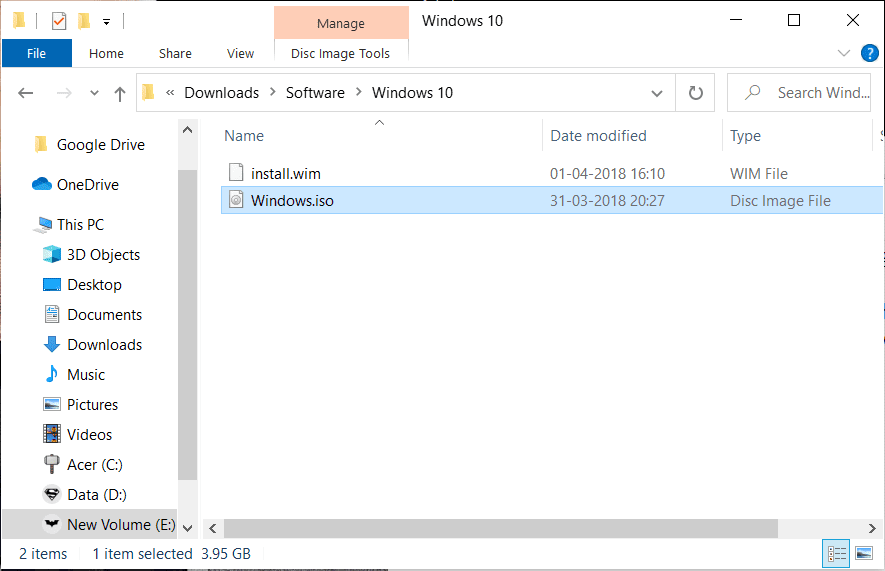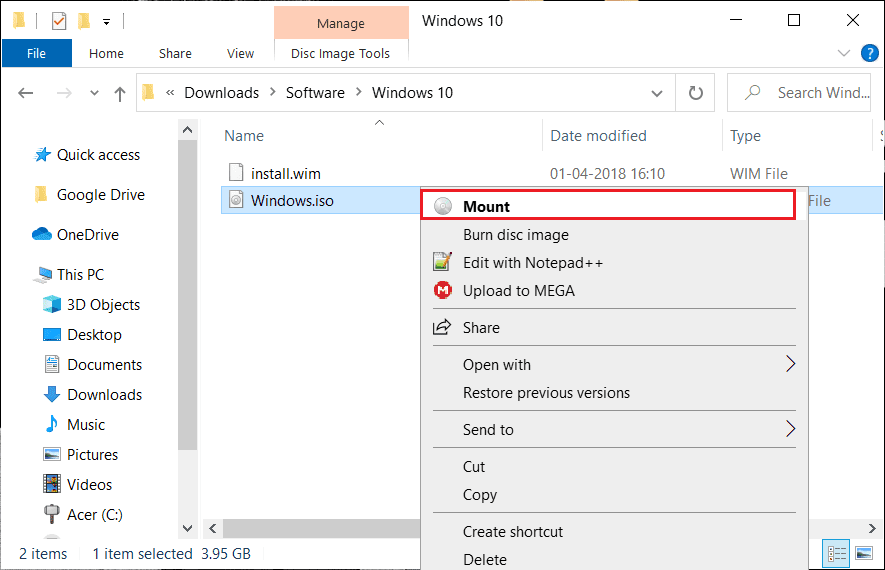Was ist eine ISO-Datei? Und wo werden ISO-Dateien verwendet?
Möglicherweise sind Sie auf den Begriff ISO-Datei oder ISO-Image gestoßen. Haben Sie sich schon einmal gefragt, was das bedeutet? Die Datei, die den Inhalt einer Disc (CD, DVD usw.) darstellt, wird als ISO-Datei bezeichnet. Es wird allgemein als ISO-Image bezeichnet. Es ist ein Duplikat des Inhalts der optischen Disc.
Die Datei befindet sich jedoch nicht in einem gebrauchsfertigen Zustand. Eine passende Analogie hierfür wäre die eines flachen Möbeltabletts. Die Box enthält alle Teile. Sie müssen nur die Teile zusammenbauen, bevor Sie das Möbelstück verwenden können. Die Schachtel allein hat keinen Zweck, bis die Teile vorbereitet sind. Ebenso müssen ISO-Images geöffnet und kompiliert werden, bevor Sie sie verwenden können.
Was ist eine ISO-Datei? Und wo werden ISO-Dateien verwendet?
Zuletzt aktualisiert am 22. Mai 2020 von unserem Fehlerbehebungsteam
auf der Suche nach
Ich habe eine Frage? Fragen Sie nach oder geben Sie einen Suchbegriff ein.
بحث
Möglicherweise sind Sie auf den Begriff ISO-Datei oder ISO-Image gestoßen. Haben Sie sich schon einmal gefragt, was das bedeutet? Die Datei, die den Inhalt einer Disc (CD, DVD usw.) darstellt, wird als ISO-Datei bezeichnet. Es wird allgemein als ISO-Image bezeichnet. Es ist ein Duplikat des Inhalts der optischen Disc.
Was ist eine ISO-Datei?
Die Datei befindet sich jedoch nicht in einem gebrauchsfertigen Zustand. Eine passende Analogie hierfür wäre die eines flachen Möbeltabletts. Die Box enthält alle Teile. Sie müssen nur die Teile zusammenbauen, bevor Sie das Möbelstück verwenden können. Die Schachtel allein hat keinen Zweck, bis die Teile vorbereitet sind. Ebenso müssen ISO-Images geöffnet und kompiliert werden, bevor Sie sie verwenden können.
Was ist eine ISO-Datei?
Eine ISO-Datei ist eine Archivdatei, die alle Daten einer optischen Disk wie einer CD oder DVD enthält. Es ist nach dem gängigsten Dateisystem in optischen Medien (ISO 9660) benannt. Wie speichert eine ISO-Datei den gesamten Inhalt einer optischen Disc? Die Daten werden Sektor für Sektor gespeichert, ohne komprimiert zu werden. Mit einem ISO-Image können Sie ein Archiv einer optischen Disc aufbewahren und zur späteren Verwendung aufbewahren. Sie können das ISO-Image auf eine neue Disc brennen, um eine exakte Kopie der vorherigen Disc zu erstellen. In vielen modernen Betriebssystemen können Sie ein ISO-Image auch als virtuelle Festplatte mounten. Alle Anwendungen funktionieren jedoch genauso, wie sie mit einer echten Festplatte funktioniert hätten.
Wo werden ISO-Dateien verwendet?
Die häufigste Verwendung einer ISO-Datei ist, wenn Sie ein Programm mit mehreren Dateien haben, das Sie über das Internet verteilen möchten. Personen, die die Software herunterladen möchten, können problemlos eine einzelne ISO-Datei herunterladen, die alles enthält, was ein Benutzer benötigt. Eine weitere bemerkenswerte Verwendung einer ISO-Datei ist das Sichern Ihrer optischen Discs. Einige Beispiele, bei denen ein ISO-Image verwendet wird:
Ophcrack ist ein Tool zur Wiederherstellung von Passwörtern. Es enthält viele Programme und ein komplettes Betriebssystem. Alles, was Sie brauchen, befindet sich in einer ISO-Datei.
Viele bootfähige Antivirenprogramme verwenden normalerweise ISO-Dateien.
Einige Versionen des Windows-Betriebssystems (Windows 10, Windows 8 und Windows 7) können auch im ISO-Format erworben werden. Auf diese Weise kann es auf einer Maschine extrahiert oder auf einer virtuellen Maschine installiert werden.
Das ISO-Format erleichtert das Herunterladen der Datei. Es ist leicht zum Brennen auf eine Disc oder ein anderes Gerät verfügbar.
In den folgenden Abschnitten werden wir die verschiedenen Prozesse im Zusammenhang mit einer ISO-Datei besprechen – wie man sie einhängt, wie man sie auf eine Disk brennt, wie man sie extrahiert und schließlich wie man ein eigenes ISO-Image von einer Disk erstellt.
1. Mounten Sie ein ISO-Image
Das Mounten eines ISO-Image ist ein Prozess, bei dem Sie ein ISO-Image als virtuelles Laufwerk einrichten. Wie bereits erwähnt, wird sich das Verhalten der Apps nicht ändern. Sie behandeln das Image wie eine echte physische Festplatte. Es ist, als ob Sie dem System vorgaukeln, es gäbe eine physische Festplatte, während Sie nur ein ISO-Image verwenden. Wie ist das nützlich? Denken Sie daran, dass Sie ein Videospiel spielen möchten, bei dem eine physische Disc eingelegt werden muss. Wenn Sie zuvor ein ISO-Image des Datenträgers erstellt haben, müssen Sie keinen physischen Datenträger einlegen.
Um eine Datei zu öffnen, müssen Sie einen Festplattenemulator verwenden. Anschließend können Sie einen Laufwerksbuchstaben für das ISO-Image auswählen. Windows behandelt dies als einen Buchstaben, der eine echte Festplatte darstellt. Sie können eine der vielen kostenlosen Apps von Drittanbietern verwenden, um ein ISO-Image bereitzustellen. Dies ist nur für Benutzer von Windows 7. Einige der beliebtesten Freeware sind WinCDEmu und Pismo File Mount Audit Package. Einfach für Benutzer von Windows 8 und Windows 10. Das Installationsprogramm ist in das Betriebssystem integriert. Sie können mit der rechten Maustaste auf die ISO-Datei klicken und auf die Installationsoption klicken. Ohne die Verwendung von Drittanbietersoftware erstellt das System automatisch ein virtuelles Laufwerk.
Hinweis: Denken Sie daran, dass das ISO-Image nur verwendet werden kann, wenn das Betriebssystem läuft. Das Herunterladen einer ISO-Datei funktioniert nicht für Zwecke außerhalb des Betriebssystems (z. B. Dateien einiger Festplattendiagnosetools, Speichertestprogramme usw.)
2. Brennen Sie das ISO-Image auf Disc
Das Brennen einer ISO-Datei auf eine Disc ist eine der am häufigsten verwendeten Methoden. Der Vorgang hierfür ist nicht mit dem Brennen einer normalen Datei auf eine Disc identisch. Die verwendete Software muss die verschiedenen Teile der Software zunächst in eine ISO-Datei kompilieren und anschließend auf Disc brennen.
Moderne Betriebssysteme wie Windows 7, Windows 8 und Windows 10 benötigen keine Software von Drittanbietern, um ISO-Dateien auf Disc zu brennen. Doppelklicken Sie auf die Datei und fahren Sie mit den nachfolgenden Assistenten fort.
Sie können das ISO-Image auch auf ein USB-Laufwerk brennen. Dies ist heutzutage mein Lieblingsspeichergerät. Bei einigen Programmen, die außerhalb des Betriebssystems ausgeführt werden, ist das Brennen des ISO-Image auf eine Disc oder ein anderes Wechselmedium die einzige Möglichkeit, es zu verwenden.
Bestimmte im ISO-Format vertriebene Programme (zB Microsoft Office) können nicht ausgeführt werden. Diese Programme müssen normalerweise nicht außerhalb des Betriebssystems ausgeführt werden, sodass sie nicht von einem ISO-Image gebootet werden müssen.
Tipp: Wenn die ISO-Datei beim Doppelklicken nicht geöffnet wird, gehen Sie zu den Eigenschaften und wählen Sie isoburn.exe als Programm aus, das ISO-Dateien öffnen soll.
3. Extrahieren Sie die ISO-Datei
Das Extrahieren wird bevorzugt, wenn Sie die ISO-Datei nicht auf einen Wechseldatenträger oder ein Gerät brennen möchten. Der Inhalt der ISO-Datei kann mit einem Komprimierungs-/Dekomprimierungsprogramm in einen Ordner extrahiert werden. Einige der kostenlosen Programme zum Extrahieren von ISO-Dateien sind 7-Zip und WinZip. Der Vorgang kopiert den Inhalt der ISO-Datei in einen Ordner auf Ihrem System. Dieser Ordner ist wie jeder andere Ordner auf Ihrem System. Es ist jedoch nicht möglich, den Ordner direkt auf einen Wechseldatenträger zu kopieren. Mit 7-Zip lassen sich ISO-Dateien schnell entpacken. Klicken Sie mit der rechten Maustaste auf die Datei, klicken Sie auf 7-Zip und dann auf die Option zum Extrahieren „\“.
Nach der Installation einer Komprimierungs-/Dekomprimierungsanwendung verbindet sich die Anwendung automatisch mit den ISO-Dateien. Daher werden beim Arbeiten mit diesen Dateien die integrierten Befehle des Datei-Explorers nicht angezeigt. Es wird jedoch empfohlen, die Standardoptionen zu verwenden. Wenn Sie also eine Komprimierungs-App installiert haben, führen Sie die folgenden Schritte aus, um die ISO-Datei erneut mit dem Datei-Explorer zu verknüpfen.
- Gehen Sie zu Einstellungen Apps Standard-Apps.
- Scrollen Sie nach unten und suchen Sie rechts die Option "Standard-Apps nach Dateityp auswählen". Klicken Sie auf die Option.
- Sie sehen nun eine lange Liste von Plugins. Suchen Sie nach einer ISO-Erweiterung.
- Klicken Sie auf die App, die derzeit mit .iso verknüpft ist. Wählen Sie im Popup-Fenster Windows-Explorer aus.
4. Erstellen Sie Ihre Datei von einer optischen Disc
Wenn Sie den Inhalt Ihrer optischen Discs digital sichern möchten, müssen Sie wissen, wie Sie eine ISO-Datei von der Disc erstellen. Diese ISO-Dateien können auf einem System installiert oder auf einen Wechseldatenträger gebrannt werden. Sie können die ISO-Datei auch verteilen.
Einige Betriebssysteme (macOS und Linux) verfügen über ein vorinstalliertes Programm, das eine ISO-Datei von einer Festplatte erstellt. Windows bietet dies jedoch nicht. Wenn Sie ein Windows-Benutzer sind, müssen Sie eine Drittanbieteranwendung verwenden, um ein ISO-Image von einem optischen Datenträger zu erstellen.
Zusammenfassung
- Die ISO-Datei oder das Image enthält eine unkomprimierte Kopie des Inhalts der optischen Disc.
- Es wird hauptsächlich zum Sichern von Inhalten auf optischen Discs und zum Verteilen großer Programme mit mehreren Dateien im Internet verwendet.
- Eine einzelne ISO-Datei kann viele Programme oder sogar ein ganzes Betriebssystem enthalten. Somit ist das Herunterladen einfach. Erhältlich
- Windows ist auch im ISO-Format.
- Eine ISO-Datei kann auf viele Arten verwendet werden – sie wird auf dem System installiert, extrahiert oder auf eine Disc gebrannt. Beim Laden eines ISO-Images erhalten Sie
- Das System verhält sich, als ob eine echte Diskette eingelegt wäre. Bei der Extraktion wird die ISO-Datei in einen Ordner auf Ihrem System kopiert. Es kann erreicht werden
- eine Komprimierungsanwendung verwenden. Für einige Anwendungen, die außerhalb des Betriebssystems ausgeführt werden, ist es erforderlich, die ISO-Datei auf einen Wechseldatenträger zu brennen
- zum Entfernen. Die Installation und das Brennen erfordert keine Anwendungen von Drittanbietern, während die Extraktion eine einzelne Anwendung erfordert.
- Sie können auch eine App verwenden, um eine ISO-Datei von einer optischen Disc zu erstellen, um ein Backup zu erstellen/den Inhalt zu verteilen.